Panel předvoleb se otevře tlačítkem na stavovém řádku a obsahuje celou řadu nastavení, kterými lze přizpůsobit vzhled a chování aplikací i celého uživatelského rozhraní Allegro Framework.
Panel se skryje opětovným kliknutím na tlačítko, kterým se nabídka zobrazila, nebo na ikonu špendlíku  v hlavičce. K uzavření dojde také po uložení změn stiskem tlačítka Použít.
v hlavičce. K uzavření dojde také po uložení změn stiskem tlačítka Použít.
Změny v nastavení je zapotřebí vždy uložit, jinak nedojde k jejich aplikaci a po dalším otevření panelu jsou načteny naposledy uložené hodnoty.
Po najetí myši nad jednotlivé volby se otevře tooltip s popisem nastavení.
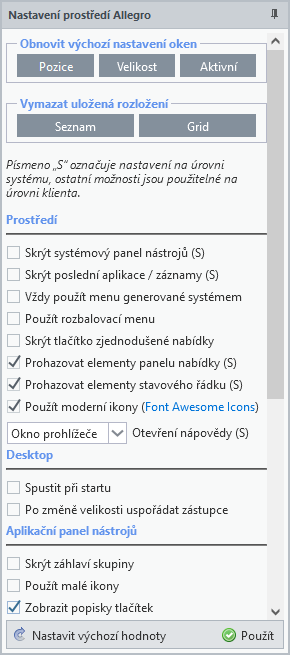 Panel uživatelských nastavení s tooltipem |
 |
Obnovit výchozí nastavení oken
Aplikace otevírané v oknech mají dánu svou výchozí výšku a šířku a otevírají se ve středu pracovní plochy. Každá změna velikosti nebo pozice okna se však automaticky ukládá a hodnoty jsou po jeho opětovném otevření aplikovány. Následující tlačítka umožňují obnovení výchozího nastavení.
|
Všechny uložené pozice jsou vymazány a okna jsou otevírána opět ve středu pracovní plochy. |
|
Všechny uložené velikosti jsou vymazány a okna jsou otevírána s výchozí výškou a šířkou. |
|
Nastavení pozice a velikosti aktivního okna na výchozí hodnoty. Vymazány jsou tedy uložené údaje pouze právě viditelného okna. |
Vymazat uložená rozložení
Pro seznamy a gridy může být uživatelem požadováno ukládání rozložení (viz. níže), u seznamů včetně nastavení filtrů. Tlačítka v této skupině umožňují vymazání těchto záznamů.
|
Všechna pro seznamy uložená rozložení a nastavení filtrů jsou vymazána. |
|
Všechna pro gridy uložená rozložení jsou vymazána. |
Prostředí
Nastavení uživatelského rozhraní. Volby označené písmenem "S" mají platnost v celém systému, ostatní pouze v aktuálním klientovi.
Skrýt systémový panel nástrojů (S)
Skrytí nebo zobrazení systémového panelu nástrojů umístěného v horní části Allegro Framework. Když je tento panel nástrojů skrytý, změní se ve stavovém řádku textové informace o klientovi, účetním období, uživateli a verzi Allegro na tlačítka částečně plnící funkci systémového panelu nástrojů.
Skrýt Poslední aplikace / záznamy (S)
Skrytí nebo zobrazení tlačítek pro výpis naposledy spuštěných aplikací a záznamů. Tlačítka jsou součástí systémového panelu nástrojů a připojený rozbalovací seznam nabízí přehled spuštěných aplikací a otevřených záznamů od okamžiku přihlášení. Aplikace a záznamy lze přímo z této nabídky znovu otevřít.
Vždy použít menu generované systémem
Hlavní nabídka aplikací se nachází na první záložce menu panelu nadepsané jako Systémové. Ta může být sestavena správcem Allegro Framework pomocí konfigurátoru (popis není součástí této příručky) nebo systémem automaticky na základě pevně definované struktury, která je součástí zdrojového kódu Allegro Framework. Tato volba vynutí vždy menu generované systémem i v případě, že pro dané klientské prostředí bylo správcem nakonfigurováno menu dle potřeb uživatelů.
Použít rozbalovací menu
Namísto stromečkové hlavní nabídky použít rozbalovací menu. Místo menu panelu se záložkami pro systémové a uživatelské menu se pod stavovým řádkem objeví tradiční roletkový seznam aplikací. Lze jej použít pro hlavní menu nakonfigurované správcem nebo generované systémem, uživatelské a zjednodušené menu však v tomto módu není podporováno.
Skrýt tlačítko zjednodušené nabídky
Skrytí možnosti přepnout hlavní nabídku do zjednodušeného zobrazení. Je-li hlavní menu příliš rozsáhlé, může být Allegro dodáno se dvěma hlavními nabídkami - úplnou a přehlednější zjednodušenou, obsahující pouze několik často spouštěných aplikací. Nevidí-li někdo v této zjednodušené nabídce žádný přínos, může skrýt přepínač, který je umístěn na menu panelu pod vyhledávacím polem.
Prohazovat elementy panelu nabídky (S)
Možnost prohození elementů menu panelu při přesunech mezi levou a pravou pozicí. Nabídku aplikací lze přesunout tažením na protilehlou stranu pracovní plochy. Tato volba zaručí, že po zaujetí nové pozice se zrcadlově změní umístění elementů menu panelu (sbalit panel, sbalit vše, ...).
Prohazovat elementy stavového řádku (S)
Možnost prohození pozice tlačítek stavového řádku při přesunech menu panelu mezi levou a pravou pozicí. Tato volba zaručí, že po zaujetí nové pozice se zrcadlově změní umístění tlačítek na stavovém řádku (zavřít všechny aplikace, kalkulačka, nastavení uživatelského rozhraní, ...).
Použít moderní ikony
Použití moderních ikon (Font Awesome Icons) v menu a na aplikační liště nástrojů pro seznam a formulář. Tato možnost přepíná mezi klasickým a moderním stylem ikon. Změna u ikon uživatelského rozhraní (např. v nabídkách) se projeví po opětovném přihlášení.
Otevření nápovědy (S)
Cílový kontejner pro otevření nápovědy. Tu lze otevřít na kartě pracovní oblasti Allegro, nové kartě prohlížeče nebo v novém okně prohlížeče.
Desktop
Nastavení platná pro Desktop.
Spustit při startu
Po přihlášení automaticky spustit Desktop. Jedná se o vyhrazenou pracovní plochu určenou pro spouštění aplikací pro toto prostředí upravených. Aplikace na této ploše otevřené systém registruje a po spuštění Desktop jsou zobrazeny ve stavu, v jakém se nacházely naposledy. Desktop lze kdykoli otevřít také z menu.
Po změně velikosti uspořádat zástupce
Pokud dojde ke změně velikosti Desktop (např. změnou velikosti browseru), zatržení této volby zajistí přerovnání ikon na ploše. Desktop má své vlastní menu, odkud mohou být aplikace přetaženy na pracovní plochu. Takto vytvoření zástupci se mohou při změně velikosti Desktop dostat mimo viditelnou oblast. Tato volba zaručí, že ikony na ploše budou vždy dostupné.
Aplikační panel nástrojů
Nastavení pro nástrojovou lištu seznamu a formuláře.
Skrýt záhlaví skupiny
Možnost skrýt záhlaví skupin na aplikační liště nástrojů. Tlačítka na liště jsou řazena do skupin dle svého použití a tato možnost skryje názvy těchto skupin.
Použít malé ikony
Na aplikační liště nástrojů použít malé ikony. Tato možnost změní velikost ikon použitých na liště z 32x32 na 16x16 bodů.
Zobrazit popisky tlačítek
Na aplikační nástrojové liště skrýt popisky ikon. Spolu s předchozí volbou další možnost, jak zvětšit prostor pro vlastní aplikaci.
Pozice popisků
Umístění popisků ikon na aplikační liště nástrojů. Text tlačítek lze zobrazit nahoře, vpravo, dole a vlevo.
Použít nastavení také pro druhý řádek
Nastavení aplikační lišty nástrojů aplikovat také na druhý řádek panelu nástrojů. Některé aplikace mohou definovat dodatečnou sadu nástrojů, které jsou pak nabízeny na samostatné liště umístěné pod hlavními nástroji. Některá nastavení lze uplatnit pro obě tyto lišty a tato volba to umožňuje.
Aplikace
Nastavení platná pro všechny Allegro aplikace. Volby označené písmenem "S" mají platnost v celém systému, ostatní pouze v aktuálním klientovi.
Stránkování seznamu
Nastavení typu stránkovaní pro seznamy. Naprostá většina Allegro aplikací nabídne nejprve seznam všech dosud uložených záznamů, ze kterého lze pak zakládat záznamy nové nebo editovat existující. Tato volba umožní nastavit způsob stránkovaní těchto seznamů:
•Žádné - načtení všech záznamů bez jakéhokoli stránkování
•Stránkované - na základě celkového počtu záznamů se rozvrhnou jednotlivé stránky seznamu a je přidána lišta pro pohyb mezi těmito stránkami
•Nekonečné - bez znalosti celkového počtu záznamů se tyto načítají postupně tak, jak je požadováno jejich zobrazení
•Počítané - podobný předchozímu, ale se znalostí celkového počtu záznamů, což umožňuje preciznější pohyb v seznamu
Výchozí řazení seznamu
Nastavení výchozího řazení seznamu. Jednotlivé záznamy většiny Allegro aplikací obsahují údaje kód a popis a právě na ty je zaměřena tato volba. Umožňuje specifikovat, zda se ve výchozím nastavení seznamu bude tento řadit dle sloupce Kód nebo Popis.
Seznam - tooltip na přetékajících polích
Zobrazení tooltipu na přetékajících polích seznamu. Pokud je v seznamech obsah buňky delší než jeho šířka, zobrazí se tooltip s celým textem.
Seznam - zapamatovat rozložení
Uložení stavu komponenty u všech seznamů. Pokud je povoleno, změna šířky sloupců spolu s jejich pozicí a viditelností se automaticky uloží do databáze a použije vždy, když je seznam znovu otevřen.
Seznam - zapamatovat nastavení filtrů
Uložení nastavení filtrů u všech seznamů. Pokud je povoleno, do databáze se kromě rozvržení seznamu automaticky uloží také nastavení filtrů sloupců a ty se pak aktivují při každém otevření seznamu. Volba dostupná pouze je-li vyžádáno ukládání rozložení seznamu.
Grid - tooltip na přetékajících polích
Zobrazení tooltipu na přetékajících polích gridu. Pokud v je v gridech obsah buňky delší než jeho šířka, zobrazí se tooltip s celým textem.
Grid - zapamatovat rozložení (pokud povoleno)
Uložení stavu gridu v aplikacích, kterým je to (zdrojovým kódem) umožněno. Pokud je povoleno, šířka sloupců spolu s pozicí a viditelností se automaticky uloží do databáze a použije vždy, když je otevřena aplikace s gridem podporujícím tuto možnost.
Klepnutím na masku zavřít modální okno (S)
Zavření okna kliknutím na masku. Pokud je v Allegro Framework otevřena aplikace v okně, je vše mimo toto okno znepřístupněno a překryto takzvanou maskou. Okno samotné lze standardně zavřít křížkem v pravém horním rohu okna nebo klávesou Esc. Tato volba umožňuje zavřít okno také kliknutím na zmíněnou masku.
Sledovat aktivní aplikace v nabídce
Sledování otevřených aplikací v systémovém menu. Při pohybu mezi kartami s otevřenými aplikacemi se nabídka rozbaluje v místě, ze kterého byla aplikace otevřena a aplikace samotná je v nabídce zvýrazněna (fokus zůstává v aplikaci). Pokud se pro pohyb mezi záložkami použije klávesová zkratka Alt-M/N, položka v menu se zvýrazní a dostane fokus, takže pro pohyb v menu pak lze použít pouze klávesnici (tedy stejné chování jako při použití tlačítka pro nalezení aktivní aplikace v nabídce). Pokud byla aplikace otevřena ze zjednodušené nebo uživatelské nabídky, je lokalizován její první výskyt v systémovém menu. Tato funkce není dostupná pro rozbalovací menu.




